Comment transférer des fichiers d'un ordinateur vers Android à l'aide d'adb
Trucs Et Astuces Android / / August 05, 2021
La copie de fichiers via ADB est utilisée lorsque vous avez tant de difficultés avec votre PC. Cette rubrique vous donnera une idée de la façon de copier des fichiers de votre PC vers votre Android via ADB. En utilisant cette méthode, vous pouvez transférer tout type de fichiers, quelle que soit la taille du contenu. Vous pouvez transférer des images, des fichiers zip, de la vidéo, de l'audio, du PSD, etc. de votre PC vers Android. Suivez ce guide pour apprendre à transférer des fichiers d'un ordinateur vers Android à l'aide d'adb.
Nous choisissons toujours le mode MTP pour transférer des fichiers de l'ordinateur vers l'appareil Android ou vice versa via un câble USB. Le mode MTP vous permettra d'accéder à la mémoire du téléphone et vous aidera à transférer le fichier dont vous avez besoin. Qu'il s'agisse d'un gros ou d'un petit fichier, le mode MTP vous permettra d'y accéder facilement.
Que se passe-t-il dans une situation où vous ne pouvez pas accéder au mode MTP mais plutôt urgent de transférer un fichier du PC vers votre Android. Quel sera votre prochain coup?, ADB entre en jeu, il aide le fichier à atteindre votre Android avec une commande push.
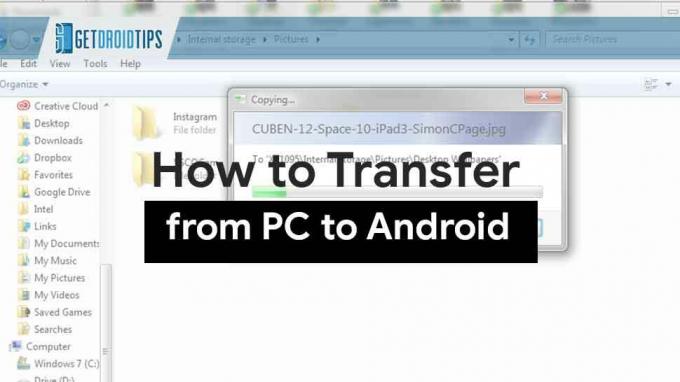
Où dois-je utiliser ADB?
Permettez-moi d'expliquer cela pour vous, avec un scénario très simple. Il arrive une situation où vous êtes en train de flasher des ROM personnalisées sur votre Android et soudainement, il vous faudra effacer tout l'appareil pour continuer. À ce stade, vous ne pourrez pas flasher tous les fichiers de votre Android et il le laisse juste vide. Ici, ADB montre ce qu'il fait.
Vous pouvez simplement pousser un fichier de votre ordinateur vers votre smartphone Android en utilisant une simple commande ADB. Bien sûr, votre appareil Android doit être connecté à votre ordinateur via un câble USB.
ADB pourrait simplement transférer des fichiers de votre PC vers un appareil Android avec les commandes ADB habituelles et n'oubliez pas de connecter votre Android au PC avant de commencer via un câble USB.
Si votre PC n’a pas de configuration ABD, cliquez sur le lien ci-dessous pour télécharger;
Téléchargez ADB et Fastboot sur votre PC
Comment copier un fichier sur Android à l'aide d'ABD
- Connectez l'appareil Android au PC via un câble USB.
- Accédez au menu des dossiers dans lequel ADB et Fastboot sont installés.
- Maintenant, tiens Touche Maj + clic droit> Ouvrir la fenêtre de commande ici. Dans la nouvelle version de Windows, il s'appelle Powershell.

- Exécutez la commande ADB pour copier un fichier de l'ordinateur vers Android:
push adb
- Chemin complet du fichier local sur votre ordinateur. Par exemple C: \ Getdroids \ TestFile.txt
- Chemin sur votre Android où vous souhaitez placer le fichier. Par exemple: / sdcard / TFX / - Il vous suffit d'attendre que le fichier soit complètement transféré sur l'appareil Android. Vous pouvez même créer un nouveau répertoire de fichiers de destination et y copier le fichier. Si vous avez besoin de placer le fichier dans un dossier qui n’existe même pas, il vous suffit de mentionner le chemin et le nom du dossier, le dossier sera créé automatiquement pour vous. Exemple: / sdcard / TFX
Remarque: si vous suivez la méthode mentionnée ci-dessus lorsque le téléphone est allumé, vous devez activer l'option de débogage USB sur votre appareil.
Je suis rédacteur de contenu technique et blogueur à temps plein. Depuis que j'aime Android et l'appareil de Google, j'ai commencé ma carrière dans l'écriture pour Android OS et leurs fonctionnalités. Cela m'a conduit à lancer "GetDroidTips". J'ai terminé une maîtrise en administration des affaires à l'Université de Mangalore, Karnataka.



